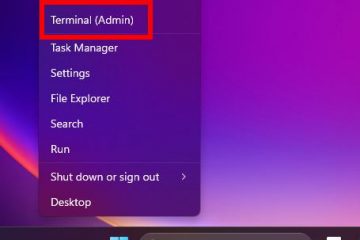Tout comme on supprime les applications et les données indésirables pour économiser de l’espace et réduire les redondances, les informations obsolètes sur les imprimantes et autres matériels doivent également être supprimées périodiquement de votre système d’exploitation Windows. Même si votre imprimante n’a pas été connectée à l’ordinateur depuis un certain temps, des informations sur sa configuration provenant de connexions précédentes peuvent toujours être présentes dans votre système pour simplifier les connexions futures.
Il n’est jamais bon d’avoir des pilotes d’imprimante persistants et des clés de registre abandonnées sur votre système où ils ne font que ramasser de la poussière numérique, notamment pour des raisons de maintenance du système. Ils peuvent également interrompre l’établissement d’autres connexions similaires. Pour toutes ces raisons et bien d’autres, il est judicieux de supprimer complètement une entrée d’imprimante indésirable de Windows 11. Dans ce guide, nous examinons comment procéder ainsi que quelques correctifs lorsque l’imprimante refuse de s’en aller..
Supprimer une imprimante sous Windows 11
La suppression complète d’une imprimante nécessite deux choses : supprimer l’imprimante elle-même, puis supprimer les pilotes. Il existe plusieurs façons de procéder sur Windows 11. Les voici :
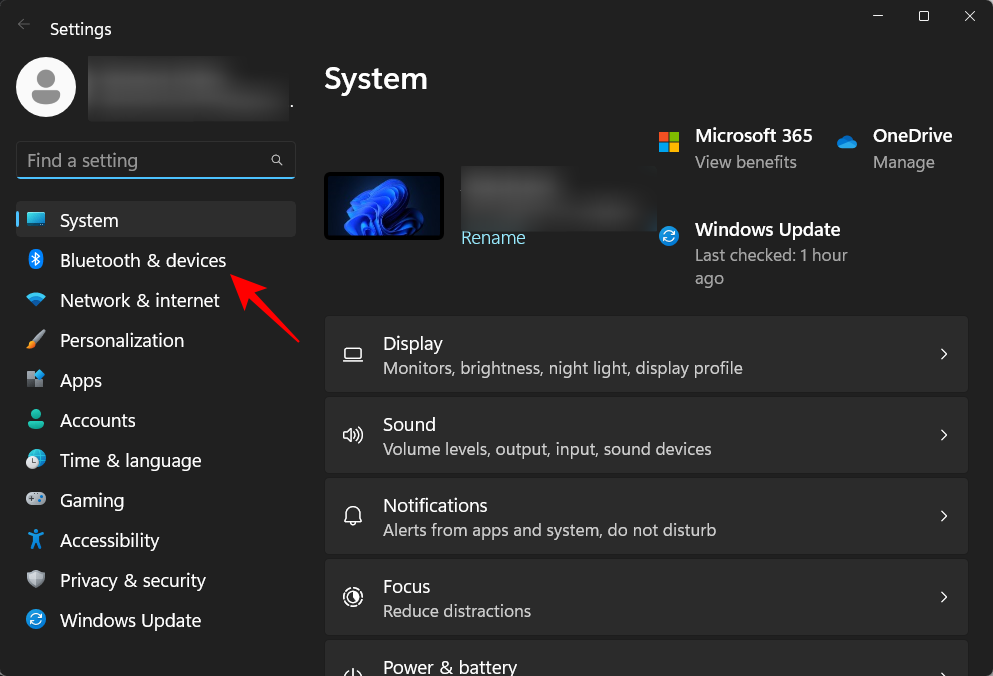
Méthode 1 : depuis les paramètres
C’est peut-être le moyen le plus utilisé, les imprimantes peuvent facilement être supprimées de l’application Paramètres de Windows. Voici comment procéder :
Appuyez sur Win+I pour ouvrir les paramètres. Cliquez ensuite sur Bluetooth et appareils dans le volet de gauche.
Sur la droite, cliquez sur Imprimantes et scanners.
Cliquez sur l’imprimante que vous souhaitez désinstaller.
Sélectionnez Supprimer.
Lorsque vous y êtes invité, cliquez sur Oui.
Méthode 2 : Supprimer les pilotes d’imprimante à l’aide du Gestionnaire de périphériques
Le Gestionnaire de périphériques vous permet de gérer et de supprimer les pilotes de périphérique sous Windows. Voici comment l’utiliser pour supprimer les pilotes de votre imprimante :
Cliquez avec le bouton droit sur le menu Démarrer et sélectionnez Gestionnaire de périphériques.
Développez Imprimer file d’attente .
Cliquez avec le bouton droit sur votre imprimante et sélectionnez Désinstaller l’appareil.
Lorsque vous y êtes invité, cliquez sur Désinstaller.
Et juste comme ça, vous avez supprimé les pilotes de votre imprimante.
Méthode 3 : Utilisation des outils Windows (ou de la gestion de l’impression)
L’application native des outils Windows peut également vous permettre de supprimer les pilotes liés à votre imprimante. Voici comment procéder :
Appuyez sur Démarrer, saisissez outils Windows et appuyez sur Entrée.
Une fois qu’il s’ouvre, double-cliquez sur Gestion de l’impression.
Cela ouvrira la fenêtre”Gestion de l’impression”. Vous pouvez également ouvrir la fenêtre de gestion de l’impression en la recherchant dans le menu Démarrer.
Une fois s’ouvre, cliquez sur Tous les pilotes (sous Filtres personnalisés) dans le volet de gauche.
Recherchez l’imprimante dont vous souhaitez supprimer les pilotes, puis faites un clic droit dessus et sélectionnez Supprimer le package de pilotes…
Lorsque vous y êtes invité, cliquez sur Oui.
Méthode 4 : Utilisation de PowerShell (commande Remove-Printer)
Les utilisateurs de l’édition Familiale de Windows 11 n’ont pas accès à la fenêtre Gestion de l’impression. Cependant, ils peuvent toujours supprimer les packages de pilotes à l’aide de terminaux de commande tels que PowerShell et l’invite de commande. Ici, nous commençons par la première :
Appuyez sur Démarrer, saisissez powershell, faites un clic droit dessus et sélectionnez Exécuter en tant qu’administrateur trator.
Maintenant, tout d’abord, tapez la commande suivante et obtenez une liste des pilotes d’imprimante qui se trouvent sur votre ordinateur :
Get-PrinterDriver | Nom de la liste de format
Appuyez sur Entrée. Une fois la liste créée, notez le nom de l’imprimante dont vous souhaitez supprimer les pilotes.
Tapez ensuite la commande suivante :
Remove-PrinterDriver-Name”Printer Name”
Ici, assurez-vous de supprimer le nom de l’imprimante avec le nom réel de l’imprimante tel qu’indiqué dans la liste, comme ceci :
Ensuite, appuyez sur Entrée.
Méthode 5 : Utilisation de l’invite de commande (commande Printui)
Si vous préférez l’invite de commande, voici comment utiliser la commande printui pour supprimer les pilotes de votre imprimante :
Appuyez sur Démarrer, saisissez cmd , puis cliquez avec le bouton droit sur Invite de commandes et sélectionnez Exécuter en tant qu’administrateur.
Ensuite, pour commencer, nous utiliserons la commande PowerShell précédente, avec une légère modification , pour obtenir la liste des noms d’imprimantes sur le système :
powershell”Get-Printer | Format-List Name”
Appuyez sur Entrée. Comme précédemment, vous obtiendrez une liste des noms d’imprimantes. Notez celui que vous souhaitez supprimer.
Tapez ensuite la commande printui suivante :
printui.exe/dl/n”Nom de l’imprimante”
Assurez-vous de remplacer Nom de l’imprimante par le nom réel de l’imprimante notée auparavant.
Et appuyez sur Entrée.
Méthode 6 : depuis le dossier Imprimantes
Vous pouvez également accéder directement au dossier Shell des imprimantes sur votre PC et supprimez votre entrée d’imprimante à partir de là. Voici comment procéder :
Appuyez sur Win+R pour ouvrir la boîte de dialogue RUN. Copiez ensuite la commande suivante :
explorer shell : : :{2227A280-3AEA-1069-A2DE-08002B30309D}
Et collez-la dans la zone RUN. Appuyez sur Entrée.
Maintenant, faites simplement un clic droit sur votre imprimante et sélectionnez Supprimer.
Cliquez sur Oui lorsque vous y êtes invité.
FIX : Impossible de supprimer l’imprimante sous Windows 11
Dans certains cas, vous ne pourrez peut-être pas supprimer l’imprimante en utilisant une ou plusieurs des méthodes indiquées ci-dessus. Il y a plusieurs raisons à cela. Peut-être y a-t-il des travaux d’impression en attente dans la file d’attente qui doivent d’abord être effacés, ou peut-être que le service d’impression est en cours d’exécution. Quel que soit le cas, il est bon d’utiliser autant de correctifs que possible pour traquer le cœur du problème. Voici tous les correctifs que vous pouvez appliquer pour poursuivre la suppression complète de l’imprimante de votre PC Windows.
SOLUTION 1 : exécutez l’outil de dépannage de l’imprimante
Windows peut rencontrer divers problèmes liés à l’imprimante. Donc, bien sûr, il y a un dépanneur d’imprimante”le plus fréquent”dédié à bord pour vous permettre de diagnostiquer et de résoudre les problèmes liés à l’imprimante afin qu’une fois ceux-ci résolus, la suppression puisse se dérouler sans problème. Voici comment utiliser l’outil de dépannage de l’imprimante :
Appuyez sur Win + I pour ouvrir les paramètres. Ensuite, faites défiler vers le bas à droite et sélectionnez Dépanner.
Cliquez sur Autres dépanneurs.
Cliquez sur Exécuter à côté de l’imprimante.
Cela ouvrira la fenêtre Obtenir de l’aide. Ici, cliquez sur Oui pour donner votre consentement pour procéder aux diagnostics et essayer les étapes automatisées le résolvez le problème.
Sous”Cela a-t-il résolu votre problème ?”, cliquez sur Non.
Attendez que les diagnostics s’exécutent et recherchez le service de spouleur les erreurs.
Choisissez ensuite votre imprimante.
Laissez l’analyse s’exécuter à nouveau, puis appliquez les correctifs suggérés par le dépanneur.
FIX 2 : Supprimez les travaux d’impression en attente
Si votre imprimante a des travaux d’impression en attente dans la file d’attente, cela signifie qu’elle interagit toujours avec Windows et attend que le feu vert se termine eux. Si cela n’est pas pris en charge, votre demande de suppression de l’imprimante sera refusée. Voici comment supprimer vos travaux d’impression en attente :
Appuyez sur Win+I pour ouvrir l’application Paramètres. Cliquez ensuite sur Bluetooth et appareils dans le volet de gauche.
Cliquez sur Imprimantes et scanners sur la droite.
Sélectionnez votre imprimante.
Cliquez sur Ouvrir la file d’attente d’impression.
Cliquez sur l’icône à trois points à côté de votre imprimante.
Sélectionnez Tout annuler.
Lorsque vous y êtes invité, cliquez sur Oui.
Une fois ceux-ci supprimés, vous pouvez essayer de supprimer l’imprimante des méthodes indiquées ci-dessus.
FIX 3 : Supprimez les pilotes d’imprimante des propriétés du serveur d’impression
Si votre les pilotes de l’imprimante en sont la cause, peut-être que les supprimer d’un emplacement différent peut faire l’affaire. Voici comment utiliser les propriétés du serveur d’impression pour supprimer les pilotes de votre imprimante :
Appuyez sur Win+I pour ouvrir l’application Paramètres. Cliquez ensuite sur Bluetooth et appareils dans le volet de gauche.
Cliquez sur Imprimantes et scanners sur la droite.
Faites défiler vers le bas et cliquez sur Propriétés du serveur d’impression sous”Paramètres associés”.
Dans la fenêtre”Propriétés du serveur d’impression”, cliquez sur l’onglet Pilotes . p>
Ici, sélectionnez votre imprimante. Cliquez ensuite sur Supprimer.
Lorsque vous y êtes invité, sélectionnez Supprimer le pilote et le package de pilotes.
Ensuite, cliquez sur OK.
Cliquez à nouveau sur Oui .
Enfin, cliquez sur Supprimer à nouveau.
Si vous obtenez une erreur ici également, passez au correctif suivant.
FIX 4 : Arrêtez le service Spooler d’impression
Le service Print Spooler (alias le service d’impression) a été connu pour créer beaucoup de problèmes dans le passé. Et s’il est question de retirer l’imprimante, il est fort probable qu’elle lance une clé à molette dans le processus si elle est toujours en cours d’exécution. Vous voudrez peut-être d’abord l’arrêter, puis poursuivre avec les méthodes de suppression de l’imprimante.
Appuyez sur Démarrer, saisissez Services et appuyez sur Entrée.
Recherchez maintenant le service Print Spooler, faites un clic droit dessus et sélectionnez Arrêter.
FIX 6 : désinstaller l’application d’impression
Si vous avez installé une application d’impression pour prendre en charge vos travaux d’impression, la supprimer en premier peut aider à résoudre le problème de suppression de l’imprimante.
Appuyez sur Win+I pour ouvrir l’application Paramètres. Sélectionnez ensuite Applications dans le volet de gauche.
Sélectionnez Applications installées à droite.
Faites défiler la liste des applications installées et cliquez sur l’icône à trois points à côté de votre application d’impression.
Sélectionnez Désinstaller.
Cliquez à nouveau sur Désinstaller .
Une fois la désinstallation terminée, essayez de supprimer l’imprimante en utilisant les méthodes indiquées ci-dessus.
FIX 7 : Supprimer l’imprimante de Registre
Windows crée des entrées de registre pour chaque petit élément matériel et logiciel qui se rend sur votre système. Mais ces clés de registre redondantes peuvent également devenir un obstacle. Vous pouvez également bénéficier de la suppression de l’entrée de registre de votre imprimante. Voici comment procéder :
Appuyez sur Démarrer, saisissez regedit et appuyez sur Entrée.
Ensuite, accédez à l’adresse suivante dans l’éditeur de registre :
HKEY_LOCAL_MACHINE\SYSTEM\CurrentControlSet\Control\Print\Printers
Vous pouvez également copier ce qui précède et le coller dans la barre d’adresse de l’éditeur de registre et appuyer sur Entrée.
Maintenant , recherchez votre imprimante sous la touche Imprimantes dans le volet de gauche. Faites un clic droit dessus et sélectionnez Supprimer.
Cliquez sur Oui.
Et juste comme ça, vous avez supprimé l’imprimante depuis le registre Windows. Essayez de le supprimer d’autres zones en utilisant les méthodes indiquées ci-dessus.
FAQ
Passons en revue quelques questions fréquemment posées sur la suppression et la suppression d’imprimantes de Windows 11.
Impossible de supprimer l’imprimante sous Windows 11 ?
Si vous ne parvenez pas à supprimer votre imprimante sous Windows 11, c’est probablement parce que le pilote de l’imprimante est utilisé ou que le service d’impression est toujours en cours d’exécution. Vous pouvez également supprimer l’entrée de l’imprimante du Registre. Reportez-vous aux correctifs indiqués ci-dessus pour en savoir plus.
Comment puis-je supprimer complètement une imprimante de mon ordinateur ?
Pour supprimer complètement votre imprimante, vous devez la supprimer de l’application Paramètres, supprimer son package de pilotes et également supprimer toutes les applications. ou des travaux d’impression en attente qui pourraient être liés à l’imprimante. Il est également recommandé de nettoyer les fichiers de registre de votre imprimante.
Comment désinstaller une imprimante HP sous Windows 11 ?
Les étapes de désinstallation d’une imprimante HP sous Windows 11 sont les mêmes que pour les autres imprimantes. Utilisez les méthodes indiquées dans ce guide et les correctifs si vous rencontrez des problèmes en cours de route.
Nous espérons que vous avez pu supprimer votre imprimante de votre PC Windows 11.